Desvendando o Adobe Premiere Pro 2.0 - parte 08
André Corradini
coluna Tira Teima, revista Zoom Magazine
Nesta parte vamos movimentar textos através do Motion.
A movimentação de textos e legendas pode ser feita de diversas maneiras. O próprio title Designer possui a movimentação em Rool, que é o deslocamento vertical dos textos, como os créditos ao final de um filme, e também o Crawll, que é o deslocamento horizontal do texto, como acontece no rodapé dos canais de noticias. Mas, se for preciso realizar um tipo de movimento mais detalhado, ou mesmo em diversas direções, será preciso utilizar o Motion.
Então vamos lá: o primeiro passo é a construção do texto. Vá a FILE/NEW/TITLE ou utilize o atalho apertando a tecla F9 do teclado de seu computador para abrir o TITLE.
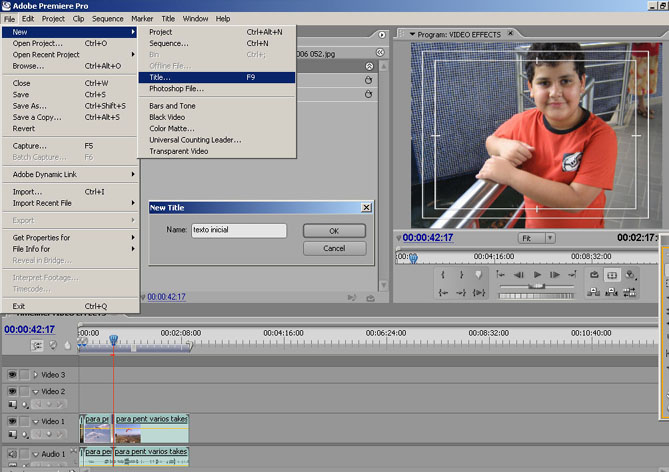
Dentro do TITLE vamos configurar os controles para que o texto não se mova, ou seja, fique em STILL.Para isto, vamos entrar em ROLL/CRAWLL OPTION e escolher a opção STILL.
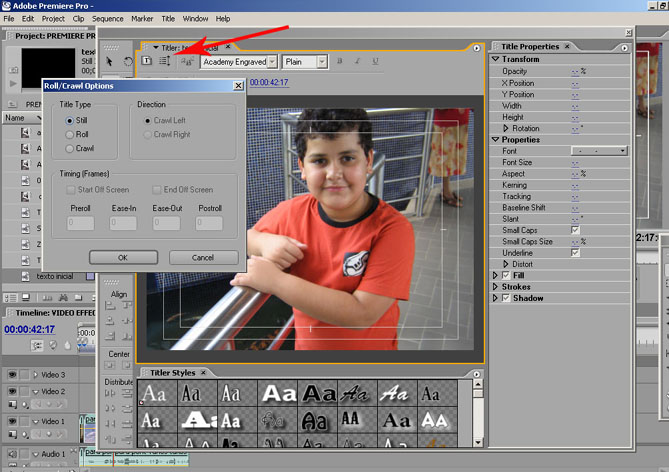
Agora basta determinar as características do fonte e escrever o texto (nas próximas partes vamos abordar com mais detalhes as ferramentas que compõem o Title). Procure posicioná-lo dentro das margens de segurança, para que ele seja visualizado em qualquer aparelho de televisão.
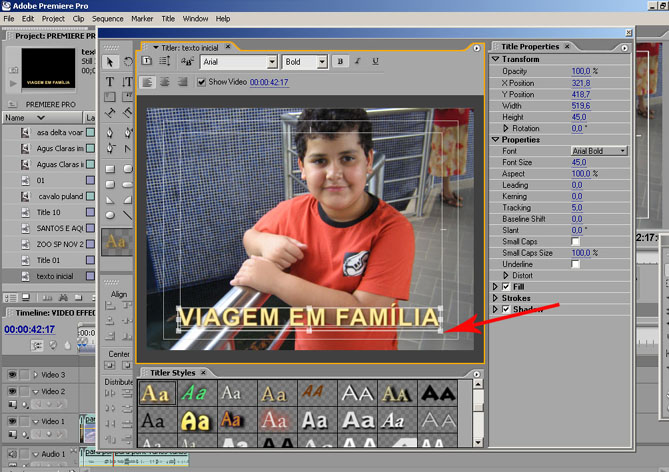
Feito isto, vamos levá-lo para a Timeline e posicioná-lo na trilha de vídeo acima do vídeo ou foto em questão. Lembre-se de que a qualquer momento este title pode ser reeditado, alterando-se qualquer item de sua construção.
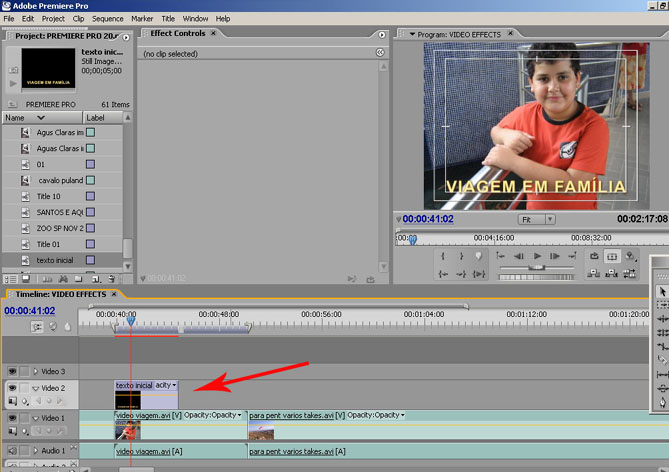
Agora vamos começar a movimentá-lo dentro do MOTION. Selecione o title e em Effect Controls vamos abrir os parâmetros do MOTION.
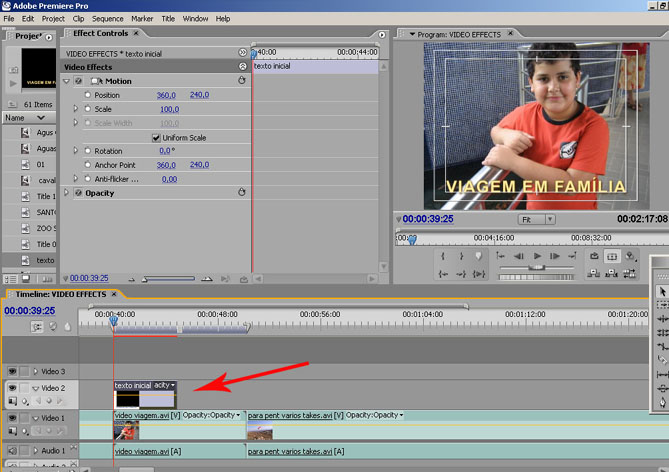
Vamos então fazer com que o texto cresça, a partir do zero, e depois de ficar em seu tamanho normal, ele saia para a direita da tela. O primeiro passo da configuração é em SCALE, onde vamos determinar Keyframes para o crescimento do texto. No frame inicial do vídeo marcaremos um Keyframe de SCALE e determinaremos 0.
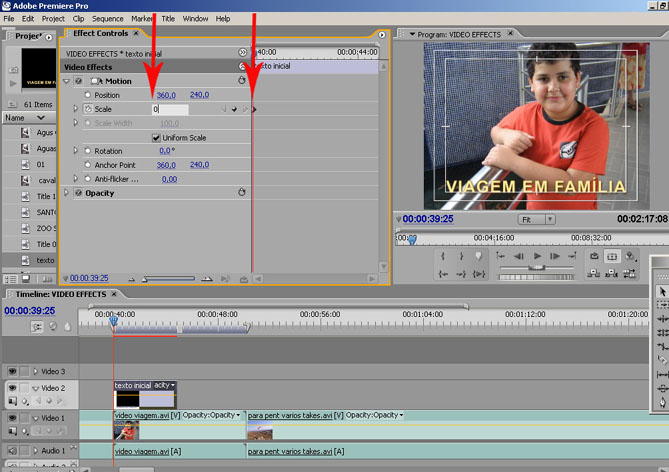
Vamos marcar outro Keyframe (abreviaremos "KF"), 01 segundo após o primeiro e determinar 100%, ou seja, em 01 segundo o texto partirá de 0% de tamanho até chegar a 100%. Assista o vídeo e veja o resultado.
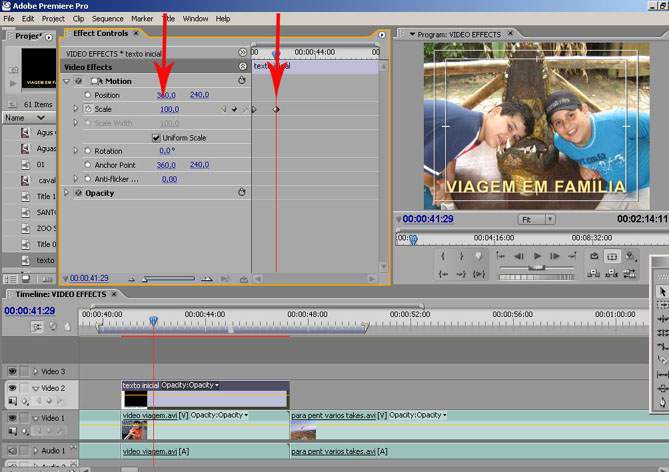
Agora, após dar o tempo suficiente para a leitura do texto, vamos retirá-lo de visualização, com um movimento horizontal para a direita. Em POSITION, vamos marcar um KF em 3 segundos após o último KF de Scale. Note que estamos utilizando o KF de Scale como referência de tempo.
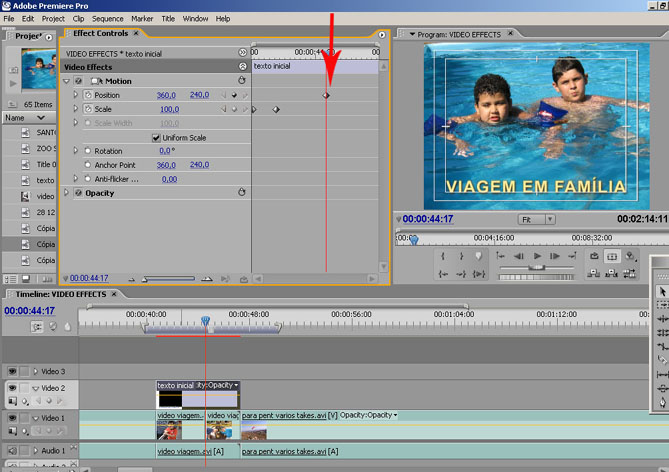
Para realizar o movimento de saída precisamos determinar em que segundo queremos que este texto saia, e com isto também determinamos a sua velocidade, pois quanto menor o tempo para realizar o movimento mais rápido será a sua velocidade de saída. Para diminuir a velocidade, basta aumentar o tempo para o deslocamento. Vamos determinar 01 segundo para a saída do texto. Então, 01 segundo após o primeiro KF de Position, marcamos outro KF e tiramos o Texto da área de visualização.
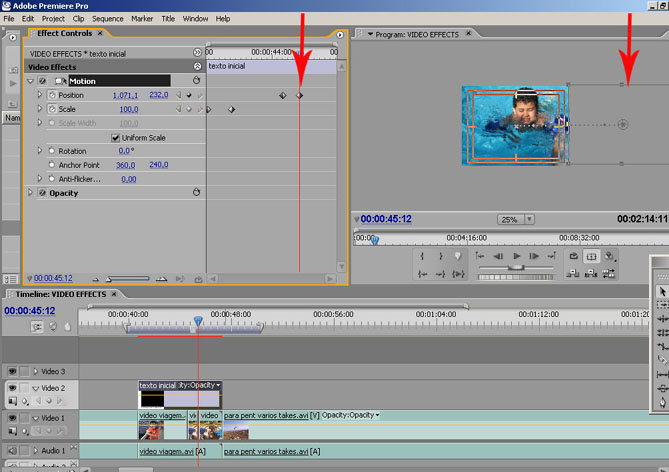
Pronto, assista o vídeo e veja o resultado.Perceba que são inúmeras as possibilidades de animação de texto e outros elementos dentro do Motion.Use a criatividade o bom senso e boas edições. Até a próxima parte.

